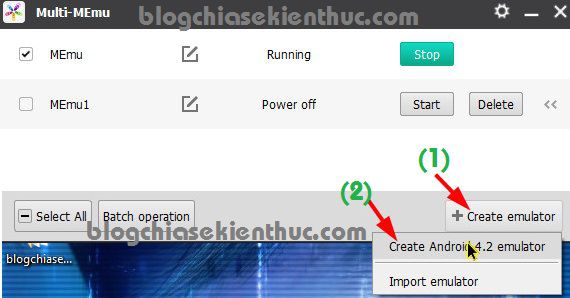Thứ Tư, 30 tháng 8, 2017
Hướng dẫn cài đặt phần mềm MEnu
– Bước 1: Sau khi tải file setup về bạn hãy nhấn đúp chuột vào file đó hoặc là nhấn chuột phải và chọn Run as administrator để bắt đầu quá trình cài đặt.
Bạn có thể chọn ngôn ngữ mà bạn muốn sử dụng và chọn lại ổ chưa file cài đặt (nếu muốn) => sau đó nhấn vào Install để bắt đầu cài đặt.
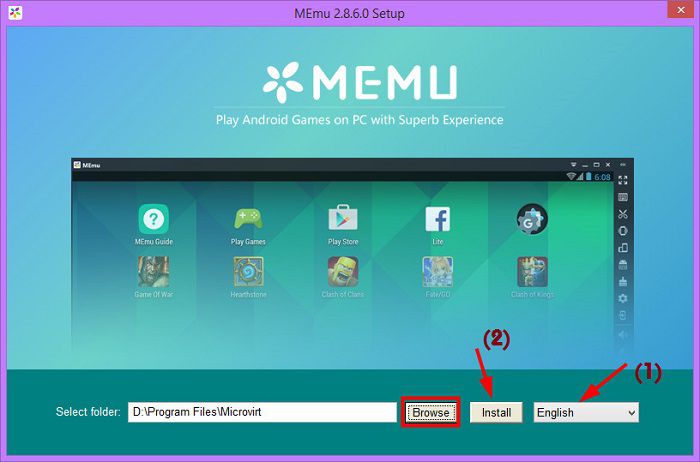 – Bước 2: Quá trình cài đặt diễn ra khá nhanh chóng, bạn đợi một chút để nó hoàn thành thôi => sau đó nhấn vào
– Bước 2: Quá trình cài đặt diễn ra khá nhanh chóng, bạn đợi một chút để nó hoàn thành thôi => sau đó nhấn vào Lunch nếu bạn muốn sử dụng luôn.
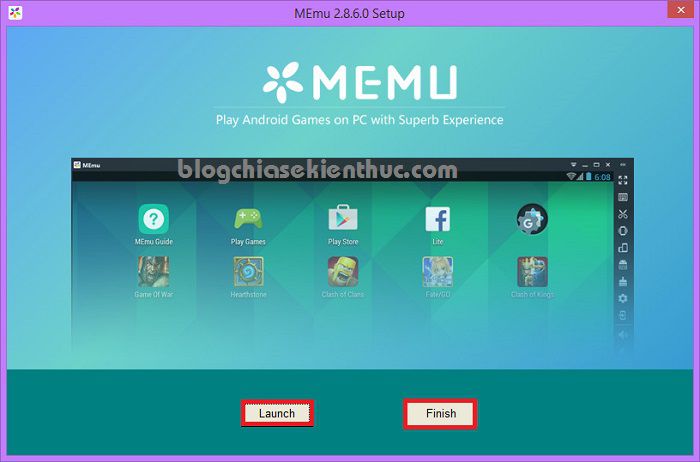 Lúc này chương trình sẽ load các cấu hình cần thiết.
Lúc này chương trình sẽ load các cấu hình cần thiết.
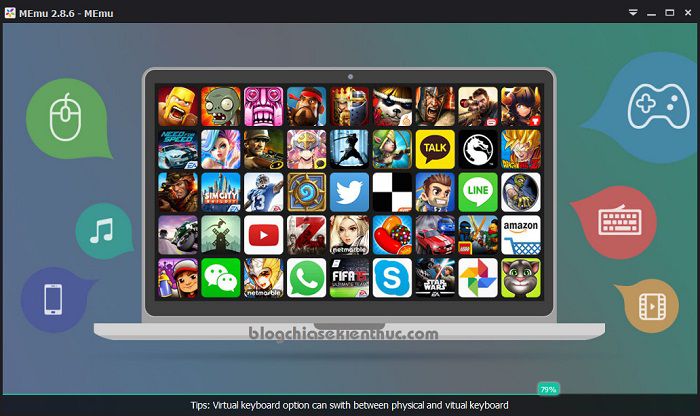 Đang nạp và nâng cấp hệ điều hành Android lên phiên bản mới.
Đang nạp và nâng cấp hệ điều hành Android lên phiên bản mới.
 – Bước 3: Bạn đợi một lát, chương trình sẽ có giao diện như thế này. Rất đơn giản, trực quan và dễ sử dụng nhé.
– Bước 3: Bạn đợi một lát, chương trình sẽ có giao diện như thế này. Rất đơn giản, trực quan và dễ sử dụng nhé.
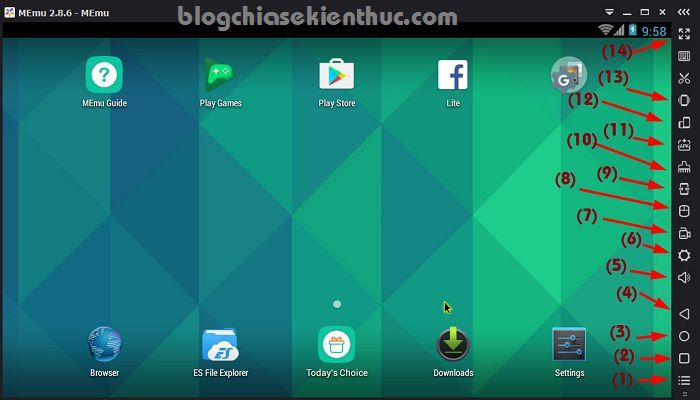 Mình sẽ tóm lược sơ qua menu tính năng của nó như sau:
Mình sẽ tóm lược sơ qua menu tính năng của nó như sau:
- Thiết lập lại giao diện của màn hình, như số lượng icon, số hàng, số cột….
- Đa nhiệm, nhấn vào đây để tắt bớt các ứng dụng/ app đang chạy ngầm => tiết kiệm RAM để hoạt động nhanh hơn.
- Về màn hình chính.
- Nút Back (quay lại).
- Điều chỉnh âm thanh cho máy giả lập.
- Settings, vào đây để cài đặt lại các thông số, độ phân giải… theo ý của bạn.
- Quay lại màn hình của máy giả lập, ví dụ bạn muốn quay video game, quay video hướng dẫn trên máy giả lập..
- Nơi lưu các file ma bạn đã quay (ở trên).
- Cài đặt các ứng dụng của điện thoại iPhone.
- Làm sạch, tối ưu hóa máy ảo android.
- Cài đặt ứng dụng thông qua các file *.apk
- Xoay ngang, xoay dọc màn hình
- Như kiểu Buzz trong Yahoo ngày xưa vậy

- Phóng to toàn màn hình.
- Còn hình cái kéo là chụp lại màn hình máy giả lập.
Run as administrator để bắt đầu quá trình cài đặt.Install để bắt đầu cài đặt.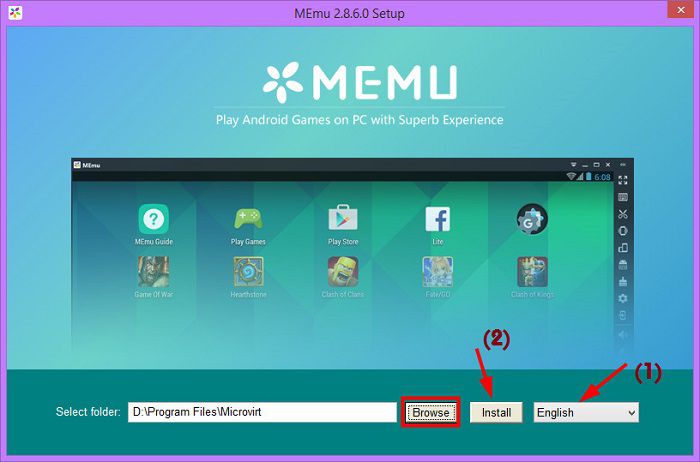
Lunch nếu bạn muốn sử dụng luôn.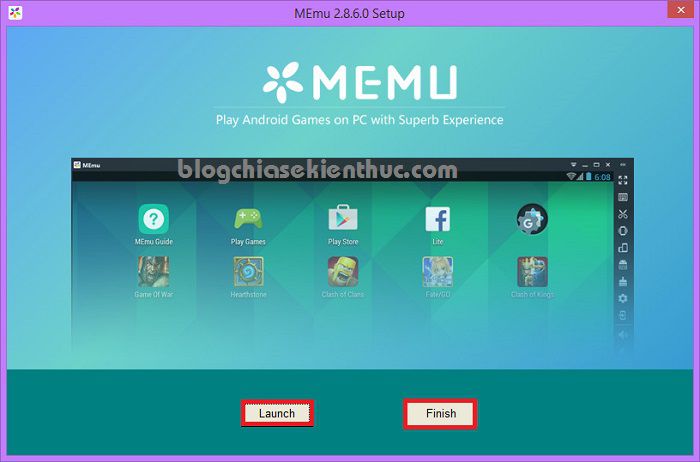
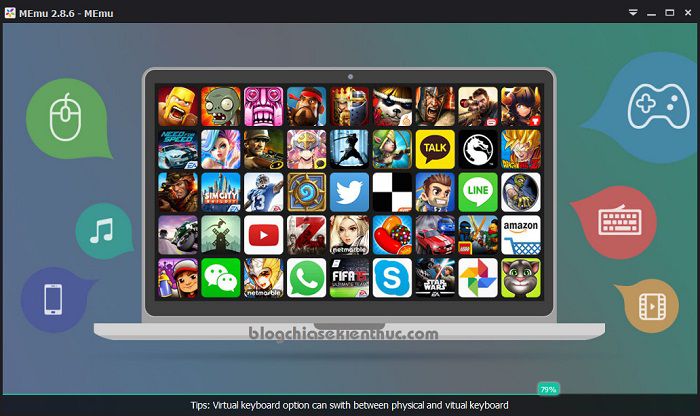

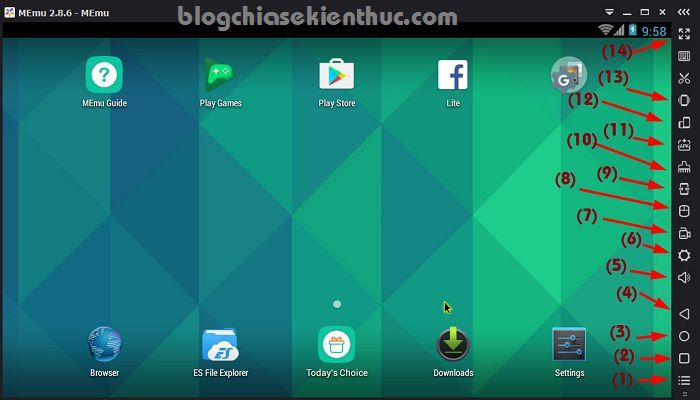

Cách cài đặt app trên máy giả lập Android
Có 2 cách để bạn có thể cài đặt các App/ứng dụng trên máy ảo Android một cách dễ dàng đó là:
1/ Cài đặt trực tiếp từ chợ ứng dụng của Google
Thực hiện: Bạn nhấn đúp chuột vào file CHplay (Play Store) trong màn hình chính => nhưng trước tiên bạn phải đăng nhập vào tài khoản Google (tài khoản Gmail) trước đã.
Nếu như chưa có tài khoản thì bạn nhấn và NEW để tạo mới, còn nếu như có rồi thì bạn nhấn vào Esisting để đăng nhập ngay.
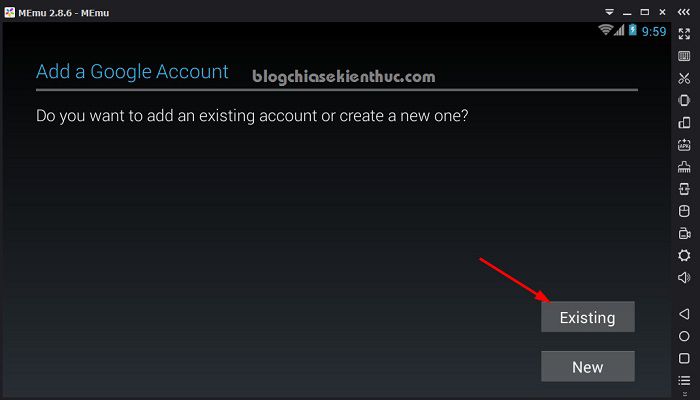 Nhập tài khoản của bạn vào và nhấn vào mũi tên sang phải để đến với bước tiếp theo.
Nhập tài khoản của bạn vào và nhấn vào mũi tên sang phải để đến với bước tiếp theo.
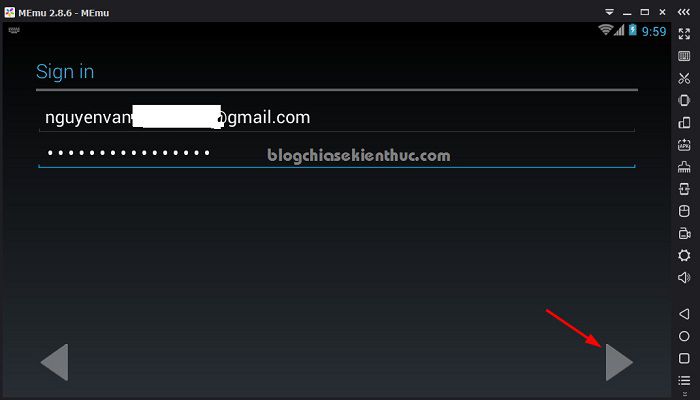 Nhấn
Nhấn OK để đồng ý với các điều khoản, quy định sử dụng của Google.
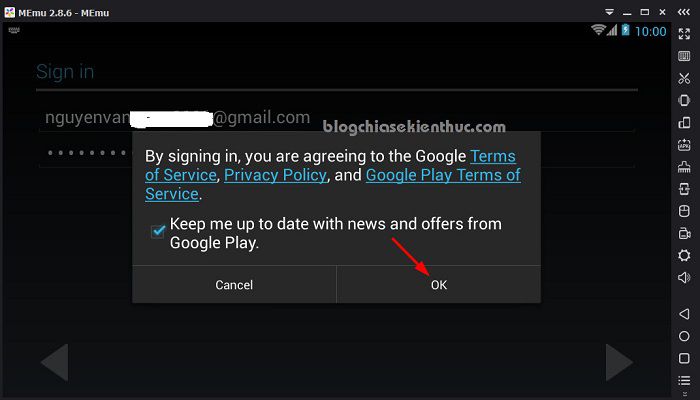 Nếu như bạn muốn thêm thể debit card để mua các app trên chợ ứng dụng thì nhấn vào
Nếu như bạn muốn thêm thể debit card để mua các app trên chợ ứng dụng thì nhấn vào Add credit or debit card, không thì nhấn vào NO THANKS để bỏ qua.
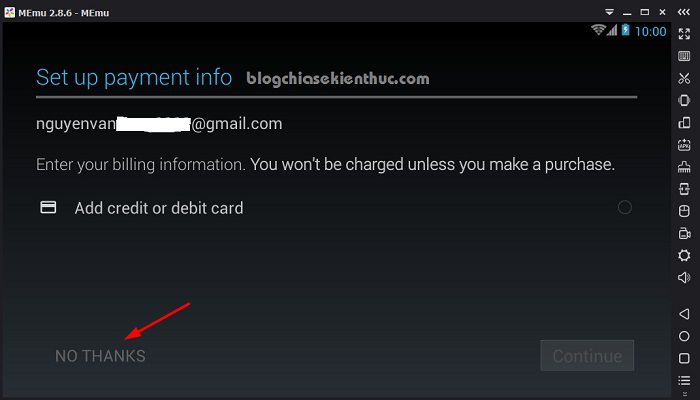 Nhấn
Nhấn Next để tiếp tục.
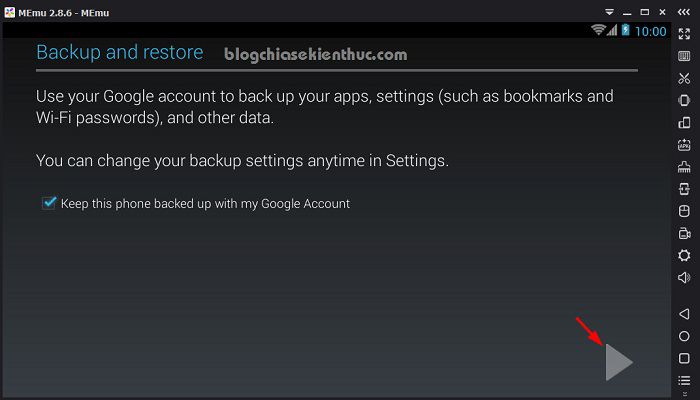 Nhấn
Nhấn ACCEPT để đồng ý.
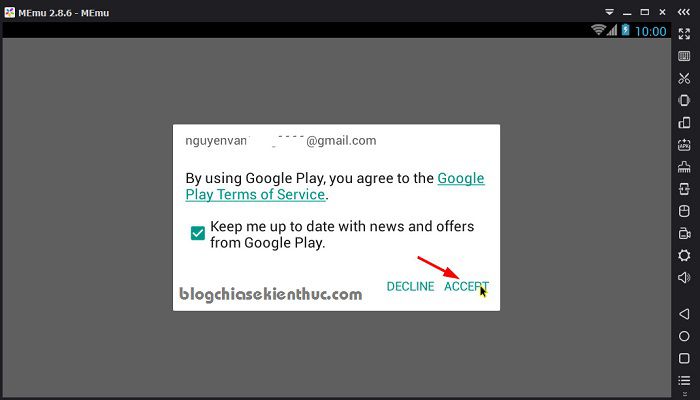 Okey, đã vào được chợ ứng dụng của hệ điều hành Android, bây giờ thì bạn có thể tải về các App/ các game miễn phí mà bạn thích để chơi rồi.
Ví dụ mình thử tải cái trò
Okey, đã vào được chợ ứng dụng của hệ điều hành Android, bây giờ thì bạn có thể tải về các App/ các game miễn phí mà bạn thích để chơi rồi.
Ví dụ mình thử tải cái trò Angry Birds2 để chơi thử nhé => bạn nhấn vào App đó.
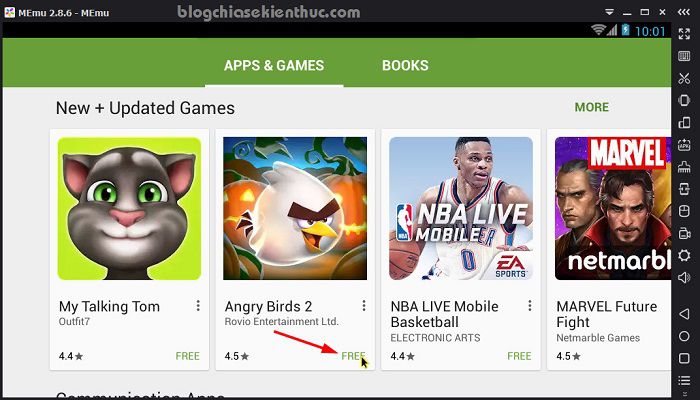 Nhấn tiếp vào
Nhấn tiếp vào INSTALL => chọn PROCEED để bắt đầu tải về và cài đặt.
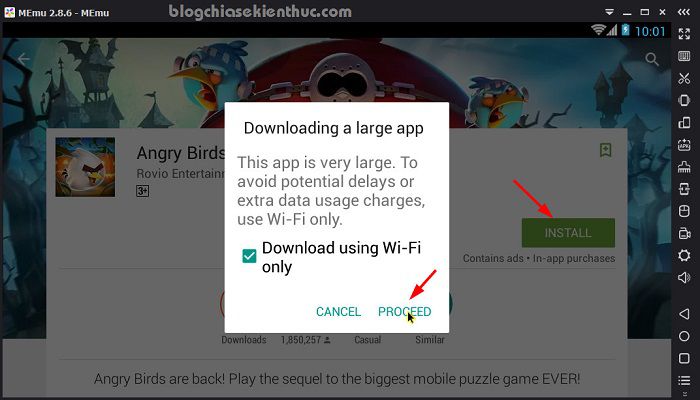 Bạn chờ một lúc để nó hoàn thành, sau đó quay trở lại màn hình chính bạn sẽ thấy xuất hiện icon của trò chơi. Nhấn đúp chuột để vào game và chiến thôi
Bạn chờ một lúc để nó hoàn thành, sau đó quay trở lại màn hình chính bạn sẽ thấy xuất hiện icon của trò chơi. Nhấn đúp chuột để vào game và chiến thôi 
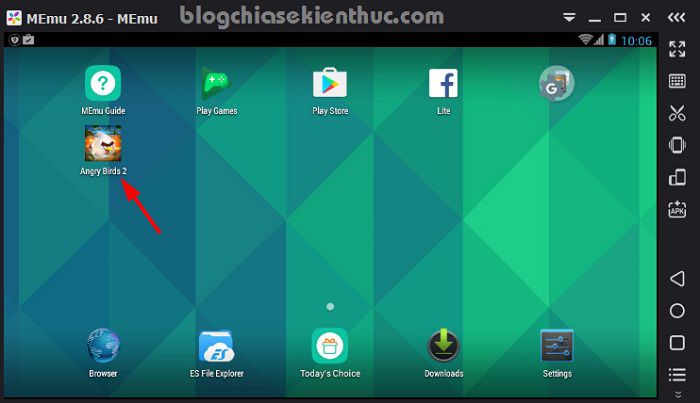 Nhập
Nhập Gamer ID và nhấn vào SIGN IN để vào Game
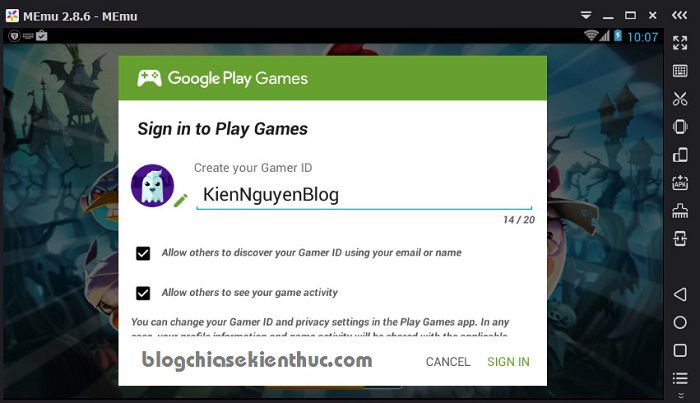 Chiến thôi…..
Chiến thôi…..
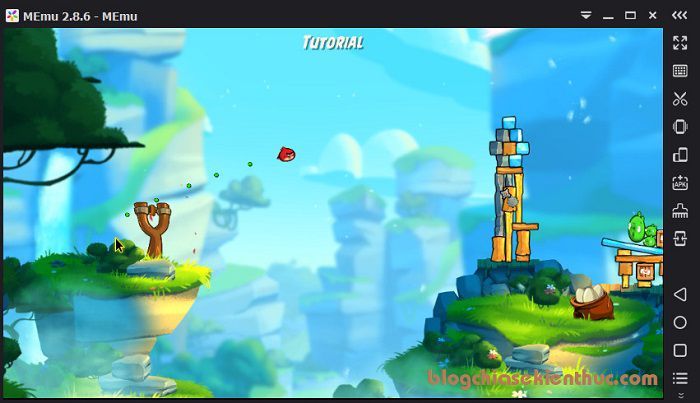
Play Store) trong màn hình chính => nhưng trước tiên bạn phải đăng nhập vào tài khoản Google (tài khoản Gmail) trước đã.NEW để tạo mới, còn nếu như có rồi thì bạn nhấn vào Esisting để đăng nhập ngay.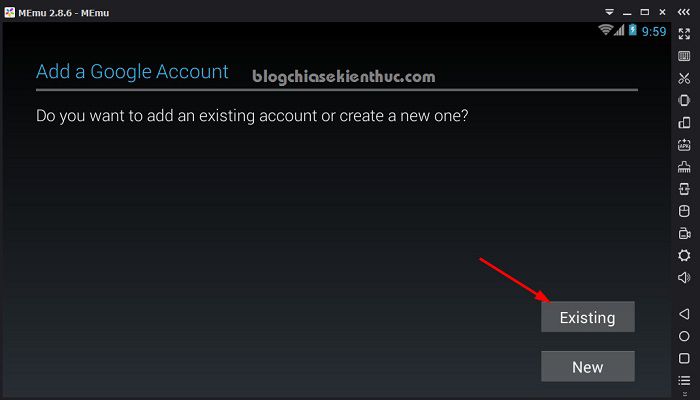
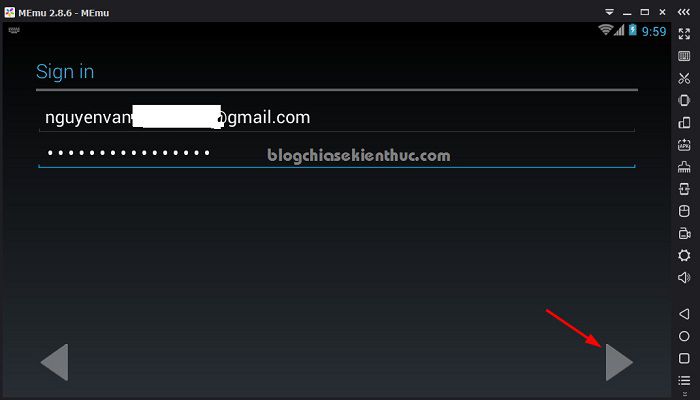
OK để đồng ý với các điều khoản, quy định sử dụng của Google.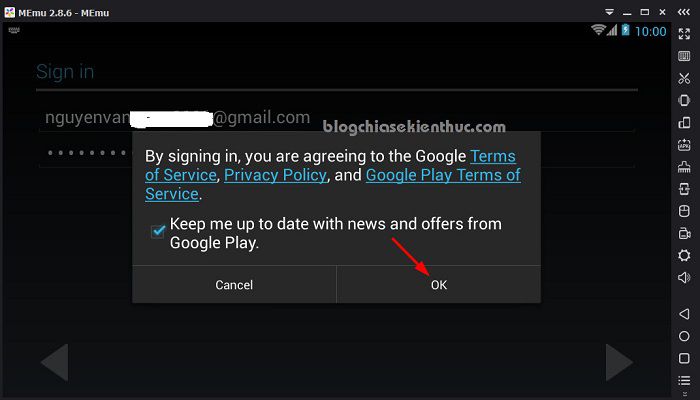
Add credit or debit card, không thì nhấn vào NO THANKS để bỏ qua.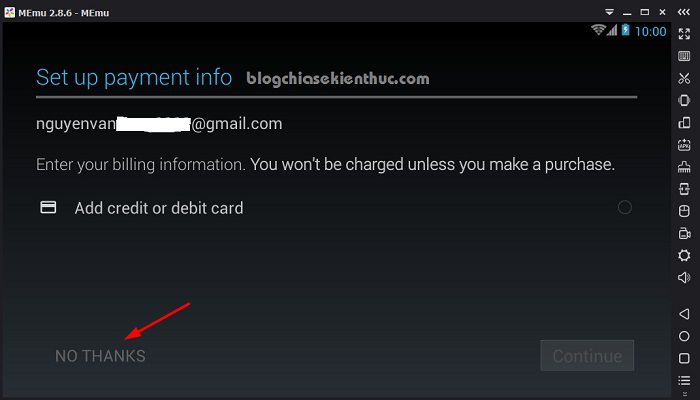
Next để tiếp tục.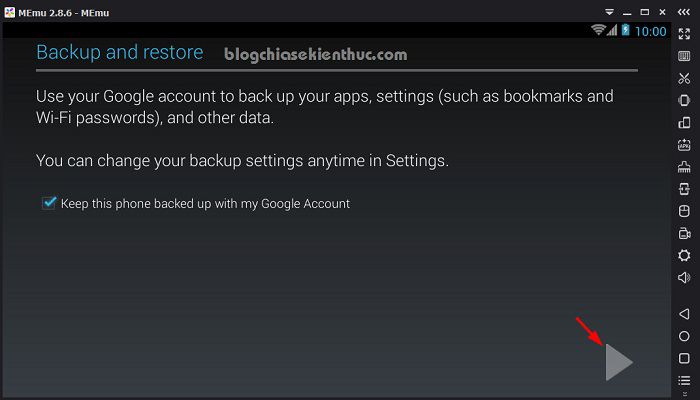
ACCEPT để đồng ý.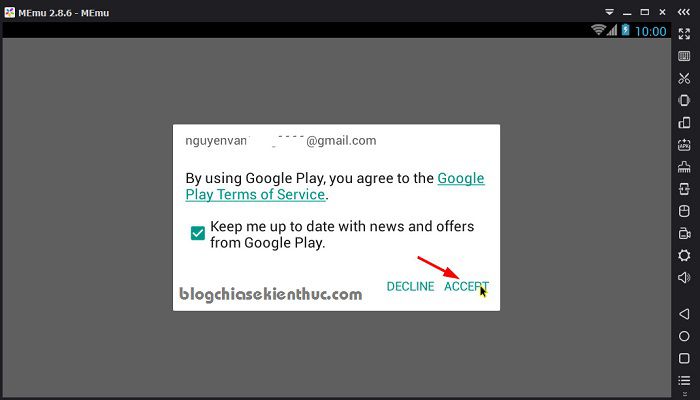
Angry Birds2 để chơi thử nhé => bạn nhấn vào App đó.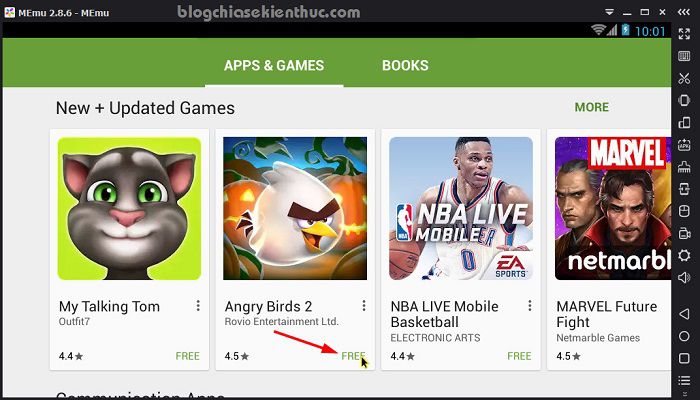
INSTALL => chọn PROCEED để bắt đầu tải về và cài đặt.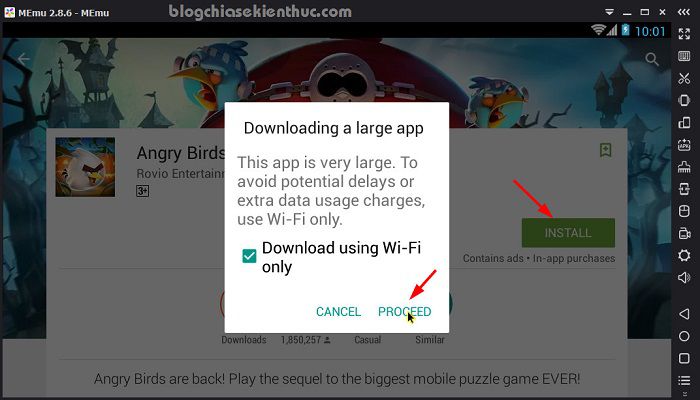

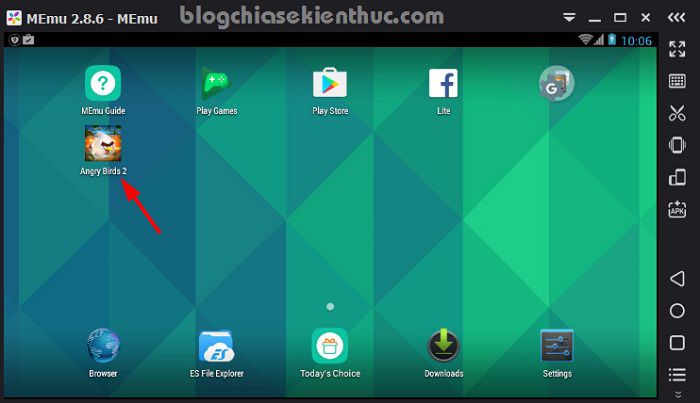
Gamer ID và nhấn vào SIGN IN để vào Game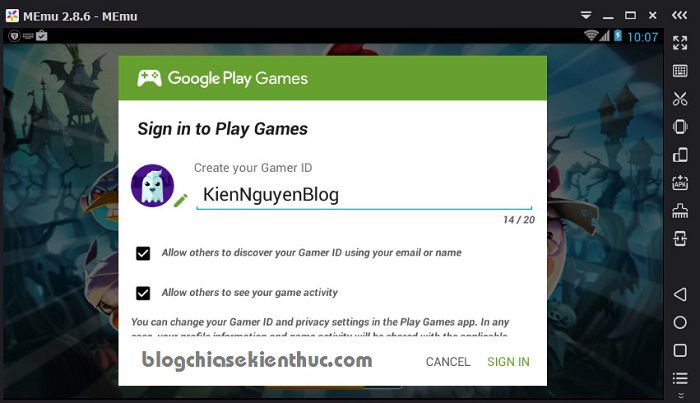
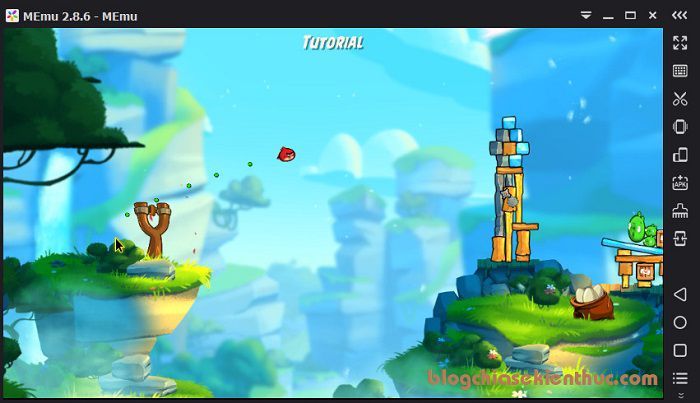
2/ Cài đặt thông qua file *.apk
Thường chúng ta chỉ sử dụng cách này cho những app lậu, tức là những app bản quyền. Thay vì bỏ tiền ra mua các app đó thì bạn sử dụng các file apk được chia sẻ sẵn trên mạng để sử dụng . Nhưng hãy cẩn thận với các file *.apk này nhé, hãy tải ở những nguồn có uy tín không sẽ rất dễ bị chèn mã độc và virus vào đó.
Có một trang chia sẻ các file *.apk khá uy tín mà bạn có thể tham khảo đó là: appvn.com/android#topNewest
*.apk này nhé, hãy tải ở những nguồn có uy tín không sẽ rất dễ bị chèn mã độc và virus vào đó.Thiết lập lại độ phân giải cho máy giả lập Android
Với phần mềm MEnu bạn có thể thiết lập lại độ phân giải màn hình một cách dễ dàng, độ phân giải càng cao thì chất lượng hình ảnh càng nét, đồng nghĩa với càng ngốn tài nguyên nhé bạn. Nên bạn hãy thiết lập sao cho phù hợp với cấu hình máy tính để nó hoạt động được mượt mà nhất.
Thực hiện: Nhấn vào Settings (6) => sau đó tại tab Gerenal bạn hãy thiếp lập lại theo ý bạn:
- CPU: Số nhân CPU bạn sẽ sử dụng cho máy Android giả lập.
- Memory: Nếu như máy tính bạn nhiều RAM thì để nhiều một chút để nó chạy nhanh hơn nhé. Ví dụ máy tính mình có 4GB RAM thì bạn nên để tầm 1024 MB RAM để không làm chậm máy tính.
- Resolution: Chọn độ phân giải, bạn có thể tự tạo độ phân giải được.
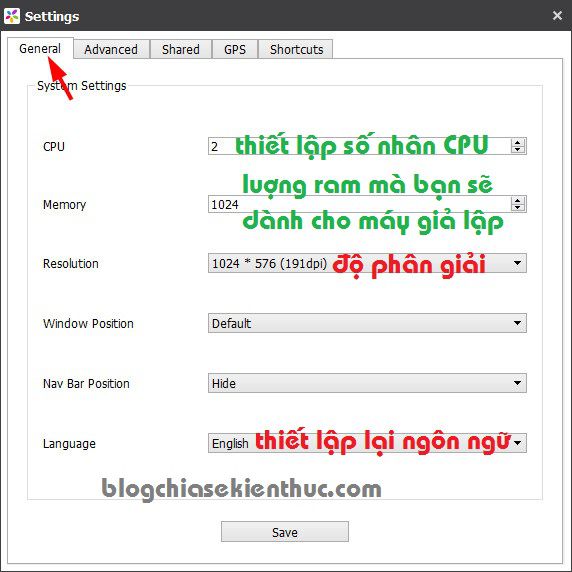 Sau khi thiết lập xong bạn có thể chuyển qua tab
Sau khi thiết lập xong bạn có thể chuyển qua tab Shortcut để thiết lập phím tắt (hotkey) để sử dụng được linh hoạt hơn.
Sau đó nhấn vào Save để lưu lại thiết lập.
Settings (6) => sau đó tại tab Gerenal bạn hãy thiếp lập lại theo ý bạn: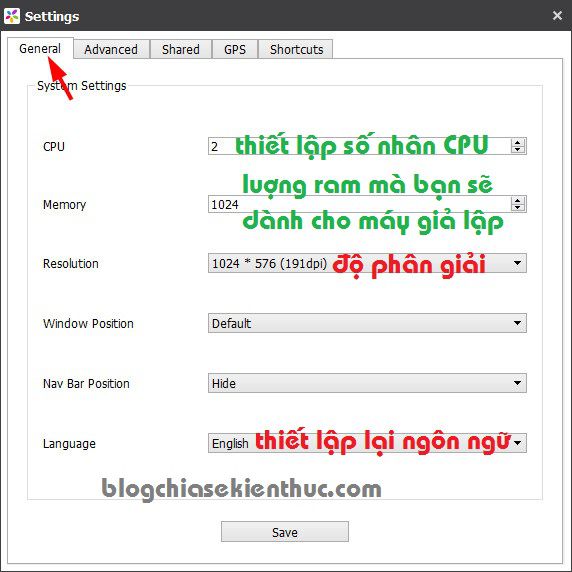
Shortcut để thiết lập phím tắt (hotkey) để sử dụng được linh hoạt hơn.Hướng dẫn mở nhiều máy Android ảo cùng một lúc
Với phần mềm MEnu thì bạn có thể mở nhiều giao diện Android cùng một lúc, đồng nghĩa với việc bạn có thể chơi nhiều Game, nhiều tài khoản cùng một lúc một cách dễ dàng.
Thực hiện:
Các bạn để ý là sau khi cài đặt phần mềm MEnu xong thì ngoài màn hình Desktop của máy tính có 2 file Shortcut đó là file MEmu và file Multi-MEmu. Bạn hãy mở file Multi-MEnu đó ra.
Tại giao diện chính bạn nhấn vào Create emulator => nhấn vào Create Android 4.2 emulator để tạo thêm một máy ảo nữa là xong.
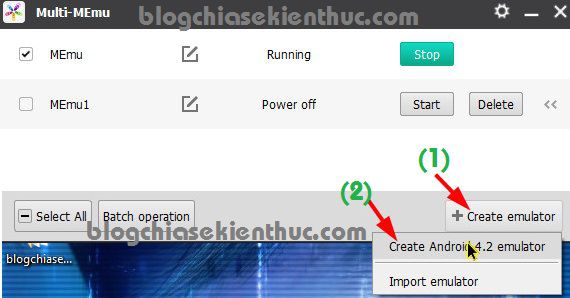 Lời kết
Như vậy là mình đã hướng dẫn rất chi tiết cho các bạn cách giả lập Android trên máy tính với phần mềm MEnu rồi đó. Theo đánh giá cá nhân của mình thì đây là một phần mềm giả lập rất tốt và khá ổn định đó. Do là nó sinh sau để muộn nên có nhiều ưu điểm tốt hơn so với các phần mêm cùng chức năng khác.
Bạn đang sử dụng phần mềm nào để giả lập hệ điều hành Android trên máy tính ? và bạn đánh giá thế nào về các phần mềm mà bạn đã sử dụng qua ? hãy chia sẻ cảm nhận của bạn cho mọi người nhé !
Hi vọng bài viết sẽ hữu ích với bạn, chúc các bạn thành công !
Lời kết
Như vậy là mình đã hướng dẫn rất chi tiết cho các bạn cách giả lập Android trên máy tính với phần mềm MEnu rồi đó. Theo đánh giá cá nhân của mình thì đây là một phần mềm giả lập rất tốt và khá ổn định đó. Do là nó sinh sau để muộn nên có nhiều ưu điểm tốt hơn so với các phần mêm cùng chức năng khác.
Bạn đang sử dụng phần mềm nào để giả lập hệ điều hành Android trên máy tính ? và bạn đánh giá thế nào về các phần mềm mà bạn đã sử dụng qua ? hãy chia sẻ cảm nhận của bạn cho mọi người nhé !
Hi vọng bài viết sẽ hữu ích với bạn, chúc các bạn thành công !
MEmu và file Multi-MEmu. Bạn hãy mở file Multi-MEnu đó ra.Create emulator => nhấn vào Create Android 4.2 emulator để tạo thêm một máy ảo nữa là xong.